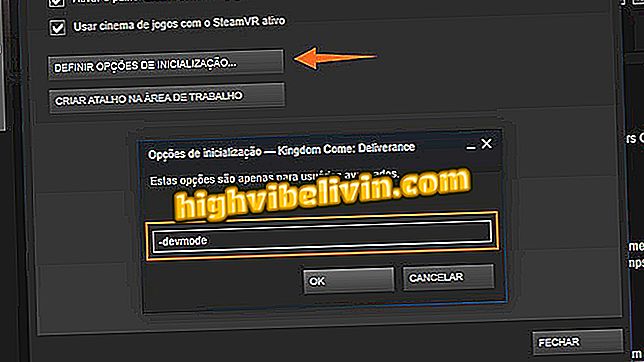Πώς να κάνετε εισαγωγικά και αναφορές στο ABNT από την Zotero
Η Zotero είναι μια γεννήτρια αναφοράς στην ABNT ικανή να οργανώνει βιβλιογραφικά δεδομένα και υλικά σχετικά με την έρευνα, όπως επιστημονικά άρθρα, μονογραφίες κλπ. Το πρόγραμμα είναι ιδανικό για την τυποποίηση αναφορών και αναφορών κειμένων σύμφωνα με τα πρότυπα ABNT, μέσω μιας προσθήκης για το Microsoft Word.
Οι πόροι του Zotero όχι μόνο σας επιτρέπουν να δημιουργήσετε και να αποθηκεύσετε τη δική σας βιβλιοθήκη, αλλά και αυτόματα να ταιριάξετε τις αναφορές και τις αναφορές στο ABNT. Δείτε παρακάτω πώς να χρησιμοποιήσετε το εργαλείο για να δημιουργήσετε ένα βιβλιογραφικό αποθετήριο και να σέβεστε την ομαλοποίηση της βιβλιογραφίας των ερευνών.
Πώς να κάνετε εισαγωγικά και αναφορές στο ABNT στην εφαρμογή Mendeley

Το Microsoft Word διαθέτει plugin για την αυτόματη δημιουργία αναφοράς στο ABNT
Θέλετε να αγοράσετε κινητό τηλέφωνο, τηλεόραση και άλλα προϊόντα έκπτωσης; Γνωρίστε τη σύγκριση
Βήμα 1. Πηγαίνετε στη σελίδα Downloads Zotero και επιλέξτε το λειτουργικό σύστημα του υπολογιστή σας για να εγκαταστήσετε το desktop πρόγραμμα Zotero.
Βήμα 2. Με την εφαρμογή, μεταβείτε στην καρτέλα "Εργαλεία" και επιλέξτε "Επεκτάσεις" για να εγκαταστήσετε την προσθήκη για το Microsoft Word.

Στην εφαρμογή Zotero, κάντε κλικ στο "Εργαλεία" και επιλέξτε τις "Επεκτάσεις"
Βήμα 3. Η Zotero θα ανοίξει ένα μενού επεκτάσεων. Στην επιλογή "Zotero Word for Windows Integration", επιλέξτε "Ενεργοποίηση" για να εγκαταστήσετε την προσθήκη στον επεξεργαστή κειμένου της Microsoft.

Στο μενού Επεκτάσεις, κάντε κλικ στην επέκταση "Ενεργοποίηση" της επέκτασης "Zotero Word for Windows Integration"
Βήμα 4. Μετά την εγκατάσταση, ακόμα στο μενού επεκτάσεων και στην εναλλακτική λύση "Zotero Word for Windows Integration", πατήστε "Επιλογές" για να ανοίξετε το παράθυρο βιβλιογραφικής ομαλοποίησης. Στη συνέχεια, επιλέξτε τη "Βραζιλιάνικη Ένωση Κανονισμών και Τεχνικών", ή ABNT, στη λίστα. Αν δεν έχετε αυτήν την επιλογή, μεταβείτε στην επιλογή "Λήψη επιπλέον στυλ" κάτω από το πλαίσιο ελέγχου.

Στη συνέχεια, στο μενού επεκτάσεων, πατήστε "Επιλογές" για να επιλέξετε ABNT και, αν δεν έχετε την επιλογή, κάντε κλικ στο "Λήψη επιπλέον στυλ"
Βήμα 5. Τώρα, η εναλλακτική λύση "Λήψη πρόσθετων στυλ" θα παρουσιάσει ένα αποθετήριο κανονικοποιήσεων. Γράψτε τη "Βραζιλιάνικη Ένωση Κανονισμών και Τεχνικών" στο πεδίο αναζήτησης και επιλέξτε το πιο πρόσφατο αποτέλεσμα για την εγκατάσταση του ABNT.

Εάν η Zotero δεν διαθέτει ABNT, γράψτε τη "Βραζιλιάνικη Ένωση Προτύπων και Τεχνικών" και, στη λίστα αποτελεσμάτων, επιλέξτε την πιο πρόσφατη έκδοση
Βήμα 6. Με την εγκατάσταση του plug-in, το Microsoft Word θα εμφανίσει τώρα μια καρτέλα "Zotero". Για να εισαγάγετε βιβλιογραφικές αναφορές παραπομπών εγγράφων στον διαχειριστή, σημειώστε την ενότητα που αναφέρεται στο κείμενο, μεταβείτε στη νέα καρτέλα και επιλέξτε την εναλλακτική "Προσθήκη / Επεξεργασία αναφοράς".

Στο Word, κάντε κλικ στη νέα καρτέλα "Zotero" και επιλέξτε "Add / Edit Citation" για να συμπεριλάβετε στο υποσέλιδο της σελίδας παραπομπών εγγράφων στον διαχειριστή
Βήμα 7. Όταν η προσθήκη ενεργοποιηθεί για πρώτη φορά στο Microsoft Word, πρέπει να επιλέξετε κανονικοποίηση. Επιλέξτε την επιλογή ABNT που είχε εγκατασταθεί προηγουμένως, έτσι ώστε οι παραπομπές και οι αναφορές να ακολουθούν την τυποποίηση της Βραζιλίας.

Επιλέξτε τις ρυθμίσεις κανονικοποίησης ABNT κάθε φορά που χρησιμοποιείται το πρόσθετο Word
Βήμα 8. Ο οδηγός παραπομπής της προσθήκης Zotero στο Word θα ανοίξει ένα μικρό παράθυρο του διαχειριστή έτσι ώστε ο χρήστης να βρει τα έγγραφα που έχουν εισαχθεί στο αποθετήριο, να μπορεί να τα παραπέμπει απευθείας και εντός των ορίων του ABNT.

Γράψτε το όνομα του άρθρου ή το όνομα του δημιουργού στη μηχανή αναζήτησης Zotero και επιλέξτε το έγγραφο που βρίσκεται ήδη στον διαχειριστή αναφοράς
Βήμα 9. Μόλις επιλέξετε το έγγραφο στη βιβλιοθήκη Zotero, η ένδειξη αναφοράς θα εμφανιστεί ως υποσημείωση στο έγγραφο του Word και θα έχει ήδη κανονικοποιηθεί σε μορφή ABNT.

Η αναφορά θα εισαχθεί αυτόματα και εντός του ABNT, αλλά ως υποσημείωση
Βήμα 10. Για να δημιουργήσετε τις αναφορές με την προσθήκη Zotero στο Word, απλά προσπελάστε την καρτέλα του διαχειριστή και επιλέξτε εναλλακτική "Add / Edit Bibliography". Όλες οι αναφορές που περιλαμβάνονται στο έγγραφο θα απαριθμούνται με αλφαβητική σειρά και έχουν ήδη τυποποιηθεί σύμφωνα με το πρότυπο της Βραζιλίας.

Στην καρτέλα "Zotero", κάντε κλικ στην επιλογή "Προσθήκη / Επεξεργασία Βιβλιογραφίας" για να συμπεριλάβετε αυτόματα τη λίστα με τις αναφορές που χρησιμοποιούνται στο κείμενό σας
Βήμα 11. Εάν θέλετε να επεξεργαστείτε τη βιβλιογραφία των αναφερόμενων αναφορών, επιλέξτε την επιλογή "Προσθήκη / Επεξεργασία βιβλιογραφίας" στην καρτέλα Zotero. Θα εμφανιστεί ένα παράθυρο με όλες τις βιβλιογραφίες που περιλαμβάνονται στον διαχειριστή. Επιλέξτε, αφαιρέστε ή επεξεργαστείτε πληροφορίες αναφοράς εγγράφων και πατήστε "OK" για να ολοκληρωθεί.

Για να επεξεργαστείτε τις Δημιουργούμενες Αναφορές, κάντε ξανά κλικ στο "Προσθήκη / Επεξεργασία Βιβλιογραφίας" και προσθέστε, αφαιρέστε ή επεξεργαστείτε τη βιβλιογραφία που αναγράφεται
Το αρχείο του Word εξαφανίστηκε από την επιφάνεια εργασίας και έγινε συντόμευση. Τι να κάνετε; Κάντε ερωτήσεις στο φόρουμ.

Πώς να εισαγάγετε γραμμή στο Word